
- •Лабораторное занятие 1: Вычисления и типы данных
- •1. Вычисление значений арифметических и алгебраических выражений
- •2. Переменные, функции и операторы
- •2.1. Переменные
- •2.2. Функции
- •2.3. Операторы
- •3. Данные в MathCad
- •3.1 Типы данных
- •3.2. Размерные переменные
- •4. Массивы
- •4.1. Создание массивов
- •4.2. Ранжированные переменные
- •Лабораторное занятие 2. Создание графиков
- •1. Двумерная графика
- •1.4. Полярный график
- •1.5. Построение нескольких рядов данных
- •1.6. Форматирование осей
- •1.7. Форматирование рядов данных
- •1.8. Трассировка и увеличение графиков
- •2. Трехмерная графика
- •2.1 Создание трехмерной графики
- •2.2. Форматирование трехмерных графиков
- •Лабораторное занятие 3. Символьные вычисления
- •1. Символьная алгебра
- •1.1.Разложение выражений (Expand)
- •1.2. Упрощение выражений (Simplify)
- •1.3. Разложение на множители (Factor)
- •1.4. Приведение подобных слагаемых
- •1.5. Определение коэффициентов полинома (Polynomial Coefficients)
- •1.6. Разложение на элементарные дроби
- •1.7. Подстановка переменной (Substitute)
- •1.8. Решение алгебраических уравнений (solve)
- •1.9. Суммы и произведения
- •2. Символьное решение задач математического анализа
- •2.1. Дифференцирование (Differentiate) и интегрирование (Integrate)
- •2.2. Разложение в ряд (Expand to Series)
- •Лабораторное занятие 4. Численные методы
- •1. Интегрирование и дифференцирование
- •1.1. Интегрирование
- •1.2. Дифференцирование
- •2. Алгебраические уравнения и оптимизация
- •2.1. Одно уравнение с одним неизвестным
- •2.2. Корни полинома
- •2.3. Системы уравнений
- •2.4. Символьное решение уравнений
- •3. Поиск экстремума функции
- •3.1. Экстремум функции одной переменной
- •3.2. Условный экстремум
- •3.3. Экстремум функции многих переменных
- •3.4. Линейное программирование
3.2. Размерные переменные
В MathCAD числовые переменные и функции могут обладать размерностью. Сделано это для упрощения инженерных и физических расчетов. В систему встроено большое количество единиц измерения, с помощью которых и создаются размерные переменные.
Задание 13. Создайте размерную переменную, определяющую силу тока в 10 ампер, выполнив следующие команды:
-
Присвойте переменной I значение 10.
-
Сразу после ввода 10 введите символ умножения.
-
Откройте диалоговое окно Вставить единицу с помощью команды Вставка, Блок. В списке Блок выберите нужную единицу измерения Ampere (A) и нажмите кнопку ОК.
Работая с размерными переменными, приготовьтесь к тому, что MathCAD будет постоянно контролировать корректность расчетов. Например, нельзя складывать переменные разной размерности, в противном случае будет получено сообщение об ошибке. Над размерными переменными можно производить любые корректные с физической точки зрения расчеты. Например:
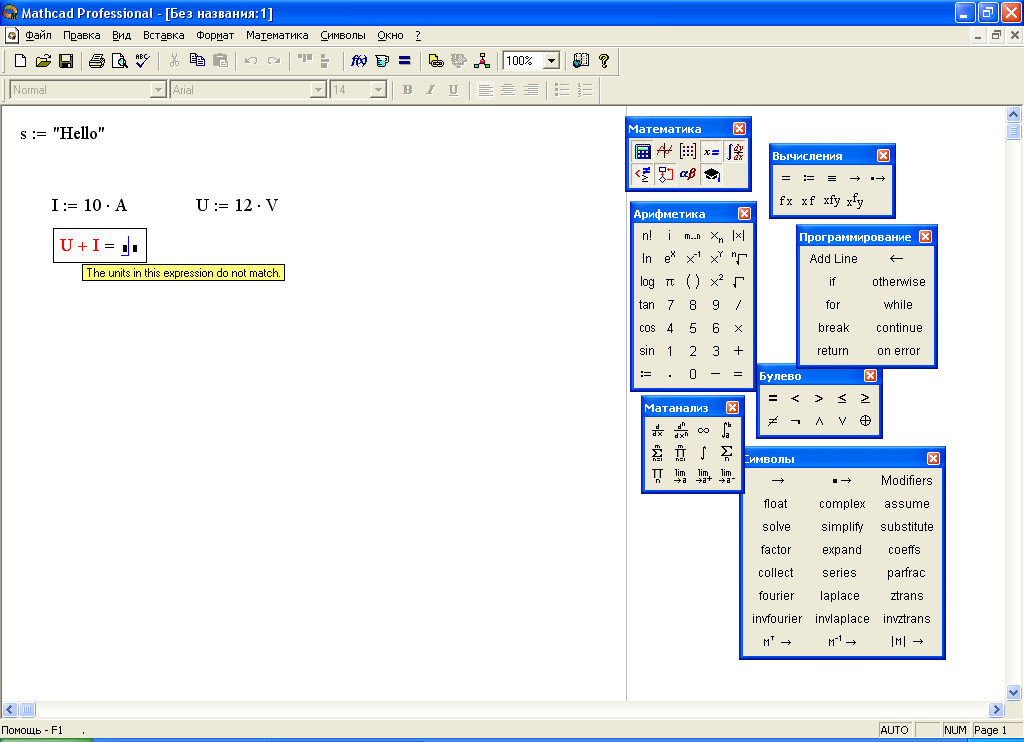
Компьютер выдал ошибку, так как складывать ток с напряжением нельзя.
![]()
![]()
В данном случае выражение записано корректно, и программа определила переменную R как сопротивление, измеряемое в Омах.
4. Массивы
Массивами (arrays) называют упорядоченные последовательности чисел, или элементов массива. Доступ к любому элементу массива возможен по индексу, т. е. номеру. Например:

В MathCAD условно выделяют два типа массивов:
-
Векторы (одноиндексные массивы), матрицы (двухиндексные массивы) и тензоры (многоиндексные).
-
ранжированные переменные (range variables) – векторы, элементы которых определенным образом зависят от их индекса.
Двухмерный массив (матрица) имеет следующий вид:

4.1. Создание массивов
Существует несколько способов создания массива:
-
ввод всех элементов вручную с помощью диалогового окна Вставить матрицу;
-
определение отдельных элементов массива;
-
создание таблицы данных и ввод в нее чисел;
-
применения встроенных функций создания массива;
-
создание связей с другим приложением, например, Excel или MATLAB;
-
чтение из внешнего файла данных;
-
импорт их внешнего файла данных.
Самый простой и наглядный способ создания вектора или матрицы - использование диалогового окна:
-
Откройте новый документ.
-
На панели инструментов Математика нажмите кнопку Панель векторов и матриц. Откроется палитра (панель) Матрица. Если на этой палитре нажать кнопку Матрица или вектор, то откроется диалоговое окно Вставить матрицу.
-
В диалоговом окне Вставить матрицу укажите число строк и столбцов, например, 3х1.
-
Нажмите кнопку ОК, в результате в документ будет введена заготовка матрицы с определенным числом строк и столбцов.
-
Введите любые значения в местозаполнители элементов матрицы.
В местозаполнители элементов матрицы можно вставлять не только числа (действительные или комплексные), но и любые математические выражения, состоящие из переменных, операторов, встроенных и пользовательских функций.
Задание 14. Реализуйте следующий пример:

Определение отдельных элементов – удобный способ создания тензоров (многоиндексных массивов). Можно создать тензор путем определения вложенного массива. Для этого необходимо присвоить каждому элементу массива значение в виде другого вектора ими матрицы.
Задание 15. Создайте тензор, выполнив следующие операции:
-
Определите элементы тензора как векторы:

-
Выведите полученную матрицу командой

-
выведите элементы тензора:

-
Обратите внимание на то, что система по умолчанию не отображает трехмерную структуру тензора, а вместо этого показывает информацию о размерах каждого элемента матрицы s. Развернуть вложенные массивы можно с помощью вкладки Опции экрана диалогового окна Формат результата, открываемого командой Формат, Результат. На вкладке нужно выставить флажок Расширять вложенные массивы). Тензор будет выглядеть так:
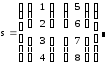
-
Сохраните документ под именем Массивы.
По умолчанию нумерация индексов массивов начинается с нуля. Стартовый индекс задается значением переменной ORIGIN. Если вы привыкли нумеровать элементы векторов и матриц с единицы, присвойте этой переменной значение равное 1.

С другими способами создания массивов можно познакомиться в [1].
